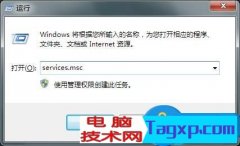电脑蓝屏,这个词汇几乎每位电脑使用者都再熟悉它往往意味着系统出现了严重错误,导致计算机无法继续工作。随着科技的不断进步,越来越多的用户选择自行DIY组装电脑,但又有多少人真正在技术层面上理解蓝屏这一现象的根源呢?

电脑蓝屏常常被简单地归结为软件故障,但实际上,它们与硬件的健康状况息息相关。无论是显卡、内存还是硬盘,任何一个部件的异常都可能导致系统崩溃。以内存为例,如果内存条出现故障,系统在尝试读取或写入数据时,势必会引发错误,从而导致蓝屏。更重要的是,现代操作系统在蓝屏时,往往会给出具体的错误代码,这些代码不仅可以帮助辨别问题类型,还可能直指硬件故障的根源。
作为维修行业的从业者,最近的一项市场调研显示,越来越多的 DIY 玩家对硬件故障的意识逐渐增强。尤其是近年来SSD固态硬盘的普及,使得用户在体验速度提升的也需要关注硬件的使用寿命。SSD在长时间大量写入的情况下,可能会出现异常表现,如果设备健康监测未及时进行,极有可能遭遇蓝屏的困扰。
另一个需要注意的方面是温度管理。过高的温度不仅会加速硬件老化,还容易在某些情况下导致系统崩溃。散热不良的显卡或处理器,特别是在高负载状态下,常常是蓝屏的重要诱因。合理的散热设计以及定期的清灰操作,都是保障电脑稳定运行的有效措施。
在追求性能优化的过程中,用户还应该对硬件升级有综合的理解。实际上,盲目追求高性能的部件,有时候可能会导致系统不兼容,例如使用了频率不匹配的内存条,可能会对稳定性造成影响,这时候蓝屏的出现就显得不可避免。对硬件之间的相互关系进行仔细分析,是保证系统良好运行的关键。
为了让更多的DIY爱好者能够深入了解电脑蓝屏与硬件的关系,以下是一些常见问题的解答:
1. 蓝屏常见的错误代码有哪些?
一些常见的错误代码包括0x0000007E (SYSTEM_THREAD_EXCEPTION_NOT_HANDLED)、0x00000050 (PAGE_FAULT_IN_NONPAGED_AREA)等,这些代码可以帮助定位问题。
2. 如何检测内存条是否有问题?
可以使用专门的软件,如Memtest86,来检测内存是否存在故障。
3. SSD的健康状态如何检查?
使用硬盘管理工具,如CrystalDiskInfo,能够提供SSD的健康状态和使用寿命信息。
4. 有哪些方法可以优化我的电脑性能?
定期清理硬件、优化系统设置、升级驱动程序以及合理配置内存,都能提升性能。
5. 我该如何防止蓝屏现象发生?
定期检查和更新驱动程序,保持系统和硬件的良好状态,避免长时间高负荷运行是有效的预防措施。
通过对蓝屏现象的深入分析,可以看出,硬件与蓝屏之间的关系并不简单。通过合理的硬件管理与优化,用户可以大幅度降低系统崩溃的风险,使电脑体验更加卓越。